Traduzir um documento no Microsoft Syntex
A tradução no Microsoft Syntex permite-lhe criar uma cópia traduzida de um ficheiro manualmente a pedido ou automaticamente através de regras. Pode definir uma regra para criar automaticamente uma cópia traduzida quando um documento é criado ou quando os dados numa coluna são modificados.
Quando um ficheiro é traduzido, o nome de ficheiro da cópia traduzida é acrescentado para mostrar o código ISO do idioma.
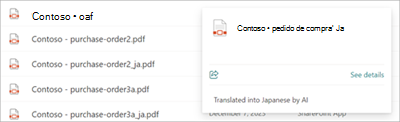
Traduzir um documento a pedido
Para criar uma versão traduzida de um documento, siga estes passos:
A partir de uma biblioteca de documentos do SharePoint (ou da pasta Os meus ficheiros no OneDrive), selecione o ficheiro ou ficheiros que pretende traduzir. Em seguida, utilize um dos seguintes métodos para iniciar o processo de tradução.
No friso, selecione Mais opções (...) e, em seguida, selecione Traduzir.
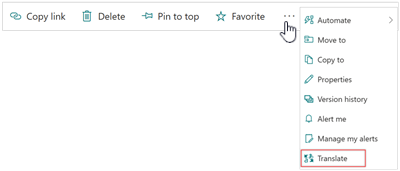
Em alternativa, junto ao nome do ficheiro na lista de documentos, selecione Mais ações (...) e, em seguida, selecione Traduzir.
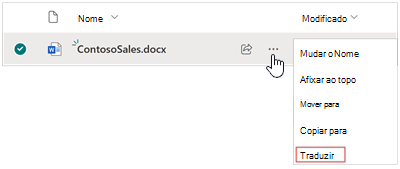
No ecrã Traduzir documentos , em Idiomas, selecione o idioma ou idiomas que pretende utilizar no menu pendente ou introduza-os manualmente. Pode escolher até 10 idiomas.

Se quiser utilizar um ficheiro glossário personalizado para a tradução, em Glossário de tradução, selecione o ficheiro glossário ou adicione uma ligação para o ficheiro. A opção para adicionar um glossário só está disponível quando está a traduzir um idioma de cada vez.
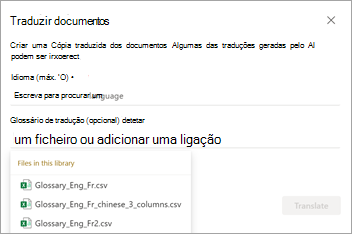
Selecione Traduzir.
Recebe uma mensagem de confirmação a indicar que o pedido para traduzir o ficheiro foi submetido.
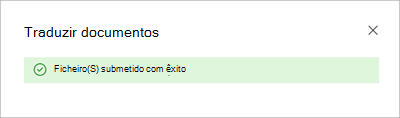
A criação do ficheiro traduzido pode demorar vários minutos. Quando o processo estiver concluído, o ficheiro traduzido será apresentado na biblioteca de documentos.
Se tentar submeter um pedido de tradução duplicado antes de o ficheiro terminar o processamento, receberá uma mensagem a indicar-lhe para aguardar alguns minutos antes de tentar novamente.
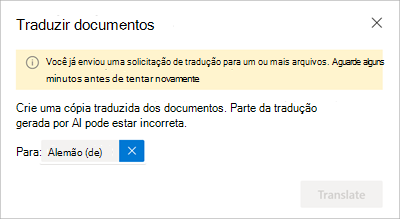
Traduzir um documento automaticamente
Pode criar uma regra para traduzir automaticamente um documento quando um novo ficheiro é adicionado ou quando os dados numa coluna são alterados. Para obter instruções passo a passo, consulte Criar uma regra para traduzir um documento.
Traduzir uma transcrição de vídeo
Para criar uma versão traduzida de uma transcrição de vídeo ou legendagem de áudio, consulte Como traduzir transcrições no Stream para o SharePoint.